많은 애플 음악 users suddenly find that their songs are greyed out and cannot be played, even though they were downloaded before. This issue can be frustrating, especially when you are sure your subscription is active and your internet connection is stable.
사실, Apple Music 노래가 회색으로 표시됨 is a very common problem and usually indicates that Apple can no longer verify the usage rights of those tracks. In this article, we will explain what it means when Apple Music songs are greyed out, why it happens, how to fix it temporarily, and how to prevent it from happening again.
컨텐츠 가이드 Part 1: Why Are Some of My Songs on Apple Music Greyed Out?2부: Apple 음악 노래가 회색으로 표시되는 문제를 해결하는 방법 [컴퓨터에서]3부: Apple 음악 노래가 회색으로 표시되는 문제를 해결하는 방법 [모바일 장치에서]Part 4: Best Way to Prevent Apple Music Songs Greyed Out Permanently파트 5 : 요약
When Apple Music songs are greyed out, it means the tracks are currently unavailable for playback on your device. Although they may still appear in your library, Apple Music has restricted access to them.
In most cases, this does not mean the files are missing. Instead, it means Apple Music cannot authorize those songs due to licensing, account, or DRM-related issues. This is why Apple Music songs greyed out often occur after updates, subscription changes, or device switches.
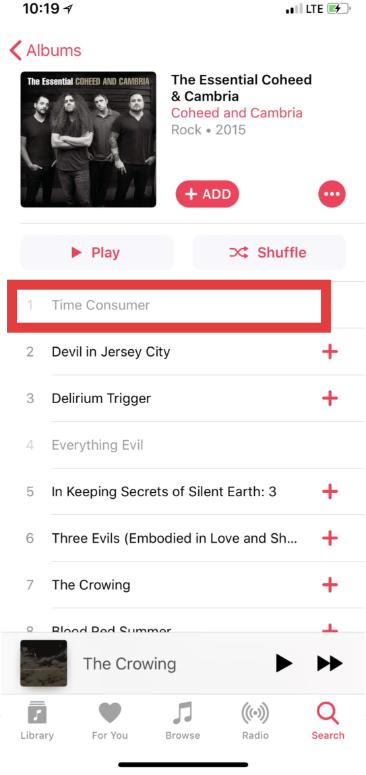
There are several reasons why Apple Music songs greyed out may occur:
First, Apple Music uses DRM protection, which ties downloaded songs to your Apple ID, subscription status, and region. If any of these conditions change, Apple Music may temporarily or permanently disable access to the tracks.
Second, syncing problems between devices can also trigger this issue. If iCloud Music Library fails to sync properly, Apple Music may mark some songs as unavailable.
Third, subscription-related changes, such as expiration, renewal errors, or switching Apple IDs, can cause Apple Music songs to grey out even if the songs were downloaded previously.
These reasons explain why the issue often reappears even after users successfully fix it once.
이 부분에서는 이전에 언급했듯이 컴퓨터에서 "Apple Music 노래가 회색으로 표시됨" 문제를 해결하기 위해 적용할 수 있는 기본 수정 사항을 공유하겠습니다. 다시 말하지만, 이는 일부 사용자에게는 작동할 수 있지만 다른 사용자에게는 효과적이지 않은 일반적인 솔루션입니다. 어쨌든 확인하고 시험해 보고 싶은지 결정하는 것은 여전히 귀하의 몫입니다.
언급했듯이 인터넷 연결이 충분히 안정적이지 않은 문제가 있을 수 있습니다. Wi-Fi 네트워크를 다시 시작하거나 장치를 다시 연결해 보십시오. 또한 모바일 데이터 연결을 통해 트랙을 스트리밍할 수 있는지 확인하여 문제가 Wi-Fi 네트워크에 있는지 확인할 수 있습니다.
1 단계. Mac에서 Apple Music을 실행합니다.
2 단계. 메뉴 모음에서 "환경 설정"을 선택하기 전에 "음악" 버튼을 누릅니다.
3단계. "일반" 탭에서 "라이브러리 동기화" 확인란이 선택되어 있는지 확인합니다.
4단계. 마지막으로 "확인" 버튼을 눌러 설정을 저장합니다.
1 단계. iTunes 앱을 실행합니다.
2 단계. "기본 설정" 버튼을 누르기 전에 메뉴 표시줄 아래의 "편집" 버튼을 누릅니다.
Step #3. Under the “General” tab, you shall see the “Sync Library” option. Put a checkmark in its box.

4단계. "확인" 버튼을 클릭하여 변경 사항을 확인합니다.
이 "Apple Music 노래가 회색으로 표시됨" 문제를 해결하는 또 다른 해결책은 컴퓨터를 다시 인증하는 것입니다. 이것은 아래 가이드에 따라 수행할 수 있습니다.
1 단계. iTunes 앱에서 메뉴 표시줄에 있는 "스토어"를 누르십시오.
2 단계. 드롭다운 목록이 표시되면 "이 컴퓨터 인증 해제" 옵션을 선택하고 iTunes 계정에서 로그아웃합니다.

3단계. PC를 다시 시작하십시오. 다시 열리면 iTunes로 이동하여 "Store"를 선택한 다음 "이 컴퓨터 인증" 옵션을 누르십시오.
이 "Apple Music 노래가 회색으로 표시됨" 문제와 관련하여 생각할 수 있는 모든 기본 솔루션을 시도한 후에도 여전히 문제가 있는 경우 Apple Music 고객 지원 팀에 도움을 요청할 수도 있습니다. 그들은 귀하가 우려 사항을 해결하는 데 도움을 줄 수 있어야 합니다. 때때로 팀에서 해결 중인 다른 문제가 있을 수 있으므로 처리 시간이 예상만큼 빠르지 않을 수 있습니다. 그럼에도 불구하고 그들은 당신에게 답장을 보낼 수 있어야 합니다.
Apple Music 노래가 모바일 기기에서 회색으로 표시되면 해당 노래가 DRM(디지털 권한 관리)으로 보호된다는 의미일 수 있습니다. DRM은 인증된 장치에서만 재생할 수 있도록 디지털 미디어 파일을 복사 방지하는 방법입니다.
이 문제를 해결하려면 노래를 컴퓨터에 다운로드하고 iTunes나 음악 변환 소프트웨어와 같은 타사 응용 프로그램을 사용하여 모바일 장치로 전송해야 합니다. 또는 노래가 DRM으로 보호되지 않은 경우 Apple 지원에 문의하여 추가 지원을 받아야 할 수도 있습니다. 그러나 시도해 볼 수 있는 방법이 여전히 있습니다.
1 단계. "설정"으로 이동하여 "음악"이 보일 때까지 아래로 스크롤합니다.
2 단계. "동기화 라이브러리" 옵션이 활성화되었는지 확인하십시오.
설정으로 이동하여 [내 계정]을 탭하고 > iTunes 및 App Store를 탭한 후 > ID를 탭하고 > 로그아웃을 탭합니다. 그런 다음 10~20초 후에 로그인하세요. 이렇게 하면 음악 동기화를 새로 고치는 데 도움이 될 수 있습니다.
Apple Music 또는 iTunes Match를 구독하는 경우 iPhone에서 라이브러리 동기화 옵션이 활성화되어 있는지 확인하세요.
iPhone에서: 설정으로 이동하고 > 음악을 탭하고 > 라이브러리 동기화를 켜세요.
iTunes에서 편집을 클릭하고 설정을 선택한 다음 일반을 선택하고 iCloud 음악 보관함을 선택합니다.
iTunes 노래가 회색으로 표시되면 해당 노래가 DRM으로 보호되어 있는지 확인해야 합니다. iTunes에서 회색으로 표시된 노래를 선택하고 마우스 오른쪽 버튼을 클릭한 다음 파일 탭에서 정보 가져오기 > 종류 확인을 선택합니다. 유형 옆에 "보호됨"이 나타나면 노래가 DRM으로 보호되거나 지원되지 않음을 의미합니다. 이 경우 iTunes Match 또는 Apple Music을 구독하여 음악을 즐길 수 있습니다.
If you want to avoid seeing Apple Music songs greyed out again in the future, the most reliable solution is to remove Apple Music’s DRM restrictions and store your music locally. DumpMedia 애플 뮤직 변환기 당신은 할 수 있습니다 convert Apple Music songs, albums, and playlists into standard MP3, M4A, or other common audio formats for personal use. Once converted, the songs are no longer dependent on Apple Music authorization, subscriptions, or region checks.
Converted files remain playable permanently on any device and will never become greyed out again. This makes DumpMedia an ideal solution for users who want long-term access to their Apple Music library without worrying about DRM-related playback issues.
이용 방법 DumpMedia 애플 뮤직 변환기
1 단계. 모든 설치 요구 사항이 충족되면 PC에 앱을 설치하고 실행합니다. 이것이 실행되면 변환 및 처리할 Apple Music 노래를 미리 보고 선택하여 시작할 수 있습니다. 이 앱은 일괄 변환을 수행하므로 묶음을 선택하면 작동합니다.

2 단계. 사용하고 싶은 출력 형식을 선택하세요. 앱에서 지원하는 여러 형식이 있습니다. 귀하의 필요와 선호도에 맞는 것을 선택하십시오. 사용 MP3 거의 모든 장치에서 지원되므로 항상 권장됩니다. 다른 출력 매개변수 설정도 원하는 대로 변경할 수 있습니다.

Step #3. Navigate to the bottom of the page and click on the "Convert" button, and the program will do the rest. Once completed, the converted files are saved locally and can be transferred freely to other devices. These files are not affected by Apple Music updates, account changes, or subscription expiration.
이 "Apple Music 노래가 회색으로 표시됨" 문제에 대해 더 이상 걱정하지 않기를 바랍니다. 적용할 수 있는 다양한 공통 솔루션이 있지만 다음과 같은 전문 도구에 의존하는 것이 가장 좋습니다. DumpMedia 애플 뮤직 변환기. 노래를 다운로드하는 것은 문제가 다시 발생하지 않도록 항상 최선의 수단이 될 것입니다.
